Keď pozeráte film v kine, je tuje niekoľko nepríjemných vecí, ako zvonenie alebo zvonenie telefónov pomocou upozornení. Jediné, čo je viac otravné, sú ľudia hovoriaci, ale s tým nemôžete veľa robiť. Ak často zabudnete zapnúť telefón alebo vypnúť jas, pomocou klávesovej skratky Siri môžete vypnúť iPhone pre film, zapnúť Nerušiť, znížiť jas obrazovky, vypnúť 3G, Bluetooth a WiFi.
Stíšte svoj iPhone pre film
Musíte používať systém iOS 12 a na svojom iPhone musíte mať nainštalovanú aplikáciu Skratky.
Stiahnite a importujte režim Theatre Mode SiriSkratka. Môžete to urobiť tak, že navštívite odkaz na svojom iPhone alebo naskenujete QR kód na stránke Siri Shortcut. Týmto sa otvorí Safari a zobrazí sa výzva na otvorenie aplikácie Skratky. Keď naň prvýkrát klepnete, znova sa zobrazí výzva s otázkou, či chcete spustiť odkaz od jeho pridania z prehliadača Safari. Nechajte ho bežať.
Keď spustíte skratku režimu Divadlo, zobrazí sa výzvaak chcete povoliť alebo zakázať režim Theatre Mode. Ak sa rozhodnete povoliť, zobrazí sa výzva na zadanie dĺžky filmu. Umožní to, aby sa zmeny vykonané na vašom prístroji automaticky deaktivovali po uplynutí tejto doby, čo znamená, že nemusíte pamätať na to, aby ste nerušili, WiFi alebo zálohovali hlasitosť.

Pochopiteľne, niektoré z týchto nastavení môžu byťtrochu pre vás. Možno budete chcieť ponechať mobilné dáta a Wi-Fi zapnuté a možno budete chcieť nastaviť jas trochu vyššie. Našťastie je možné ľubovoľnú zástupcu, ktorú importujete, ľahko editovať a tento sa nelíši. Otvorte aplikáciu Skratky a klepnite na tlačidlo troch bodov v pravom hornom rohu skratky režimu Divadlo.
Posuňte zobrazenie nadol do režimu Nastaviť lietadlo, Nastaviť Wi-Fi,a nastavte akcie mobilných dát a zmeňte ich podľa toho, čo uprednostňujete. Ak chcete spravovať jas, posuňte sa ďalej a prispôsobte posúvač Nastaviť jas tak, aby vyhovoval vašim potrebám. Klepnite na Hotovo a nové nastavenia sa uložia do skratky. Pri ďalšom spustení si zapamätá vykonané zmeny a vykoná ich namiesto tých, ktoré boli pôvodne pridané.
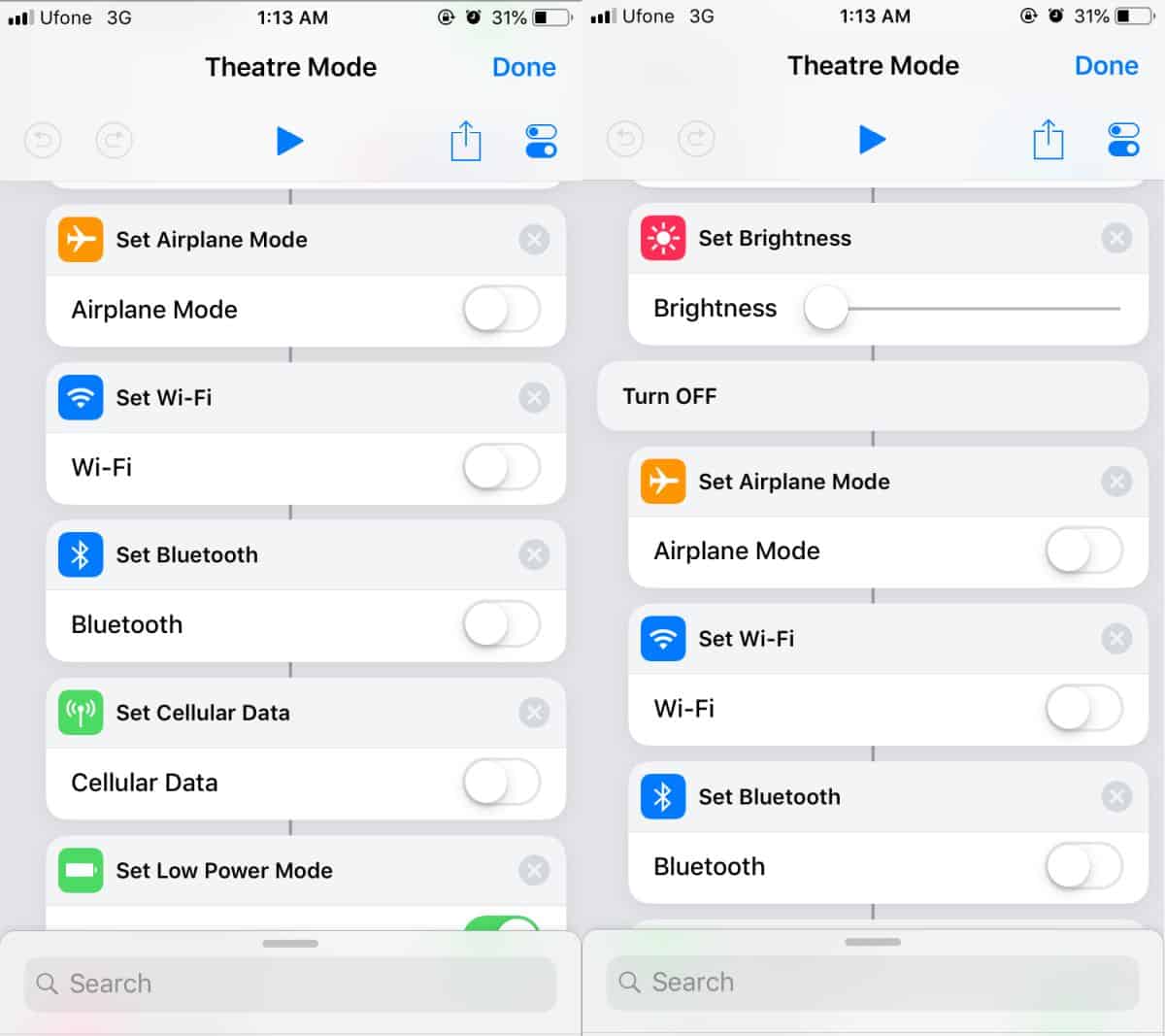
Ak zabudnete túto skratku zapnúť, môžete si prostredníctvom aplikácie Pripomenutie vždy nastaviť pripomienku podľa polohy a nechať ju, aby sa spustila pri vstupe do uprednostňovaného kina.













Komentáre